Phần mềm học trực tuyến Zoom chắc hẳng đã không còn xa lạ với mọi người. Tuy nhiên tính năng Filter trên Zoom thì lại ít người biết đến. Filter giúp hình ảnh của bạn trên Zoom được đẹp hơn, sinh động hơn rất nhiều.
Trên phần mềm học trực tuyến Zoom ngoài tính năng cơ bản như micro, camera thường, ghi âm,.... thì người dùng có thể tùy chỉnh filter camera ngay khi tham gia lớp học hoặc cuộc họp nào đó. Zoom cung cấp cho người dùng bọ lọc màu với đa dạng màu, kiểu cách cùng vưới những icon, sticker đáng yêu,... Sử dụng filter trên Zoom sẽ giúp người dùng “tự tin” hơn và cho buổi học, họp trực tuyến thú vị hơn.

Cách dùng filter trên Zoom vô cùng đơn giản
Các filter trên Zoom có khá nhiều hình thù và kiểu dáng khác nhau. Bên cạnh các filter có sẵn, bạn có thể thay đổi màu son môi hay kiểu dáng chân mày cho riêng mình nữa. Để biết cách dùng filter trên Zoom như thế nào, hãy cùng Sửa chữa Laptop 24h. com tìm hiểu qua bài viết dưới đây.
1. Hướng dẫn cách dùng filter trên Zoom trong phần cài đặt
Bước 1: Đầu tiên bạn cần mở ứng dụng học online Zoom trên máy tính lên, sau đó nhấn vào mục Cài đặt tại màn hình chính của ứng dụng.
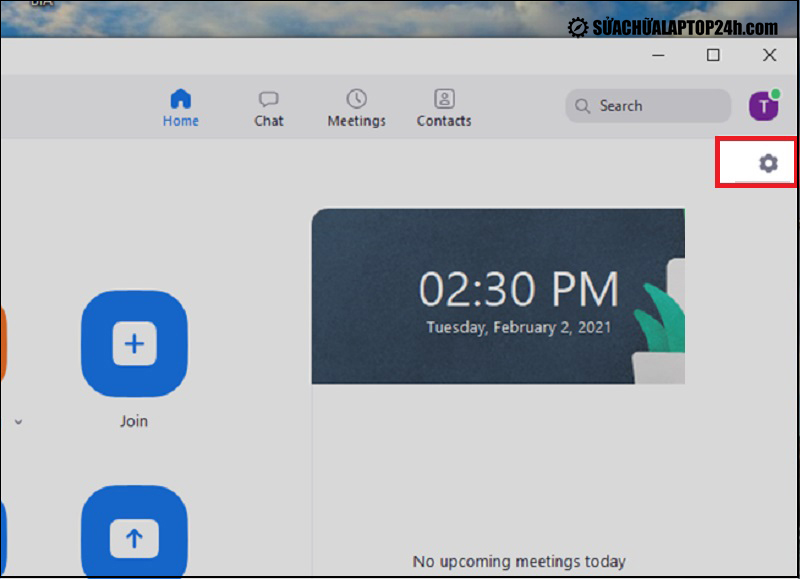
Nhấn chọn mục cài đặt trên Zoom
Bước 2: Tiếp theo bạn nhấn chọn mục Background & Filters ở phần này.
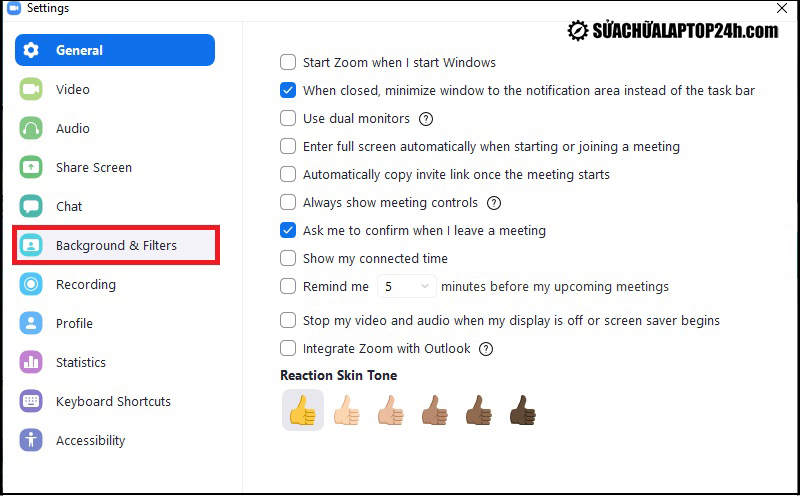
Kéo xuống nhấn chọn mục Background & Filters
Bước 3: Tại đây bạn nhấn chọn tab Video filters. Có khá nhiều filter cho bạn lựa chọn, bạn có thể kéo xuống, thử các filter và chọn 1 filter yêu thích để sử dụng.
Bước 4: Ngoài ra với các filter có sẵn, bạn có thể lựa chọn một cái yêu thích nhất và thêm các phụ kiện bằng cách nhấn chọn Studio Effects. Tại đây bạn có chỉnh thêm chân mày, râu, đặc biệt thêm màu son môi, lông mày, kẻ mắt cho các bạn nữ.
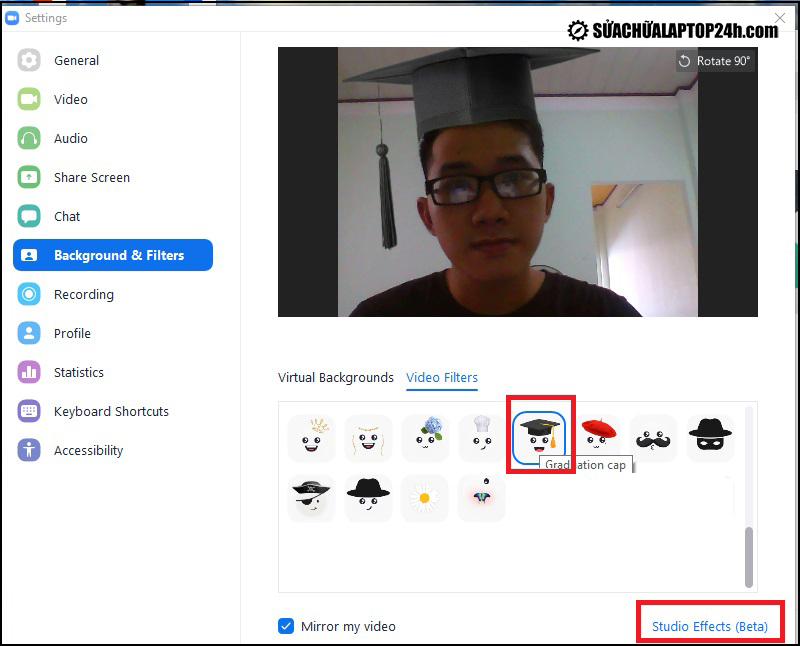
Chọn lựa filter yêu thích trên Zoom
Bạn hoàn toàn có thể tự chỉnh để mình có một diện mạo đẹp nhất. Với hướng dẫn trên về cách dùng filter trên Zoom chắc hẳn các bạn học sinh, sinh viên hay kể cả những người đi làm sẽ tự tin mỗi khi bước vào lớp học, buổi họp online dù chưa kịp make up.
Xem thêm: Cách sử dụng Immersive View - Tính năng mới của Zoom
2. Cách dùng filter trên Zoom khi đang tham gia cuộc gọi
Bước 1: Khi bạn đang thực hiện cuộc gọi video trên Zoom, đầu tiên bạn nhấn chọn mũi tên tại biểu tượng máy quay, có phần ghi chú là Stop Video. Sau đó nhấn chọn Choose video filter... như minh họa trong hình.
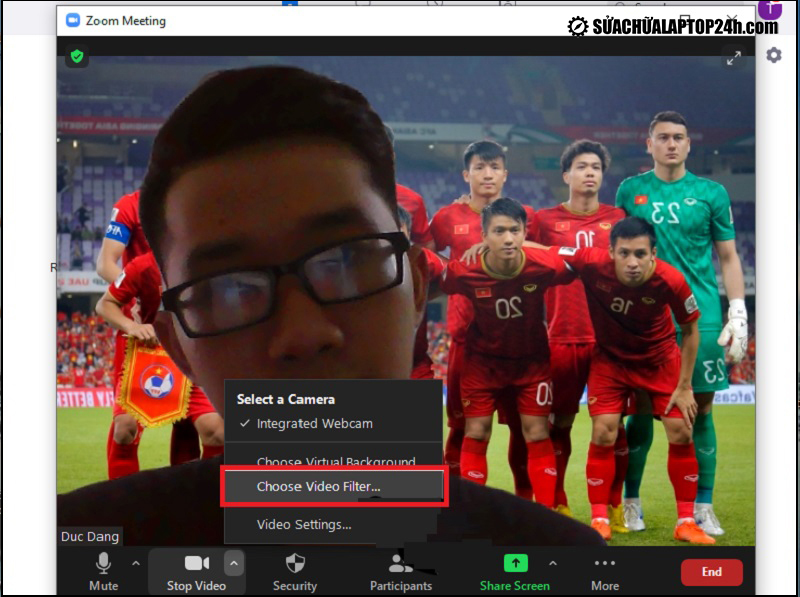
Nhấn chọn Choose video filter
Bước 2: Tiếp theo bạn nhấn chọn Background & Filters, rồi ấn chọn tab Video filters và lựa chọn 1 filter mà bạn yêu thích.
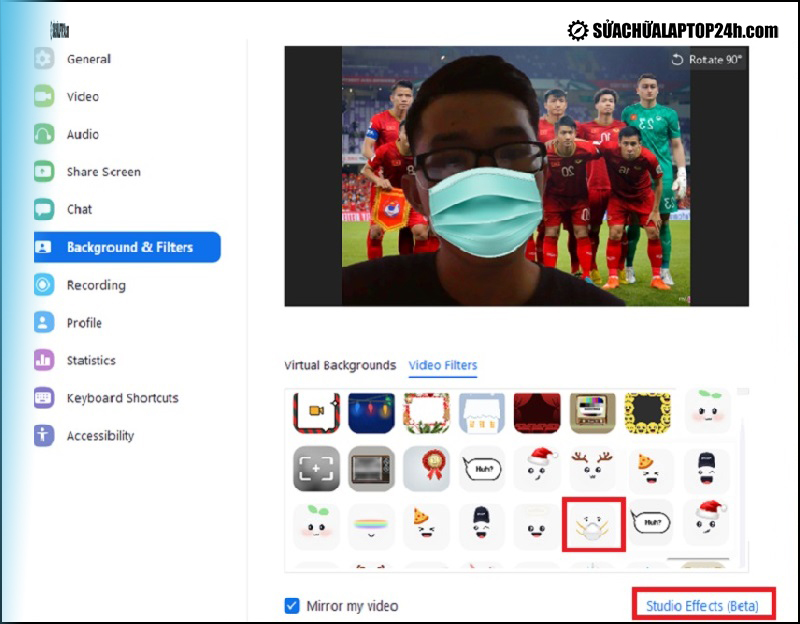
Lựa chọn 1 filter yêu thích để sử dụng trong cuộc họp Zoom
Bước 3: Phần này tương tự với cách số 1, sau khi bạn chọn được filter yêu thích bạn có thể lựa chọn thêm các phụ kiện để trang điểm thêm cho mình. Để thêm màu son môi hay màu mắt,... nhấn chọn Studio Effects.
Ngoài ra ứng dụng cũng gợi ý cho bạn mục Virtual Backgrounds và Video Filter để bạn có thể cân nhắc sử dụng khi bạn chưa chọn được filter ưng ý. Bạn có thể tùy chỉnh Backgrounds theo mong muốn, làm mờ hoặc thêm hình bạn thích,...
Tham khảo: Top 3 phần mềm dạy học trực tuyến tốt nhất hiện nay
Để sử dụng filter trên Zoom bạn chỉ cần thực hiện vài bước đơn giản như đã chia sẻ ở bài viết trên. Mong rằng bạn có thể áp dụng tính năng mới này mỗi khi sử dụng Zoom. Trong quá trình cài đặt và sử dụng nếu có thắc mắc gì hãy để lại bình luận bên dưới bài viết để được hỗ trợ miễn phí. Chúc bạn có những buổi họp, buổi học trên Zoom tự tin và hiệu quả hơn!



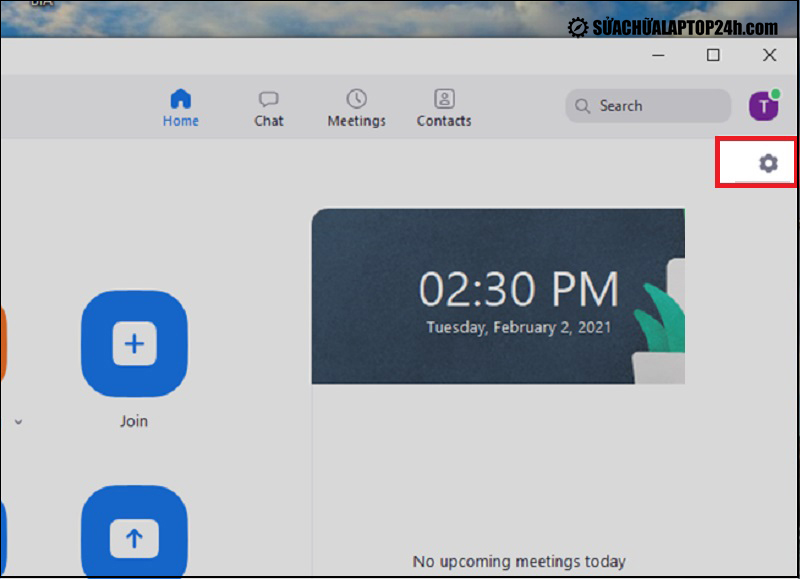
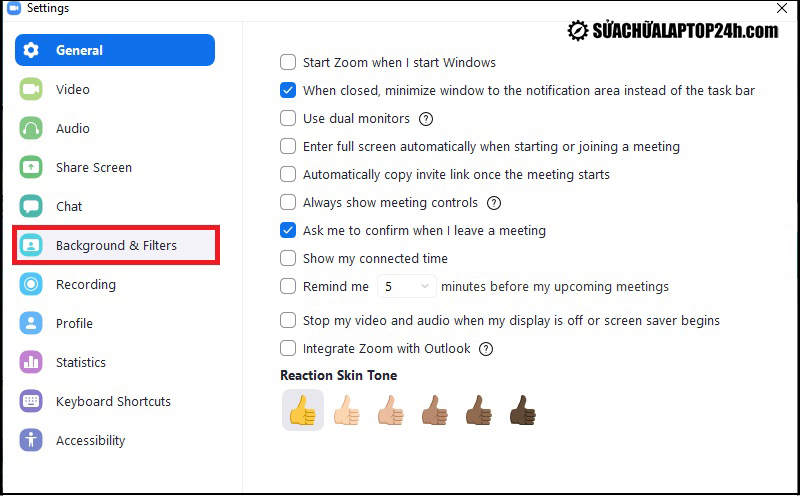
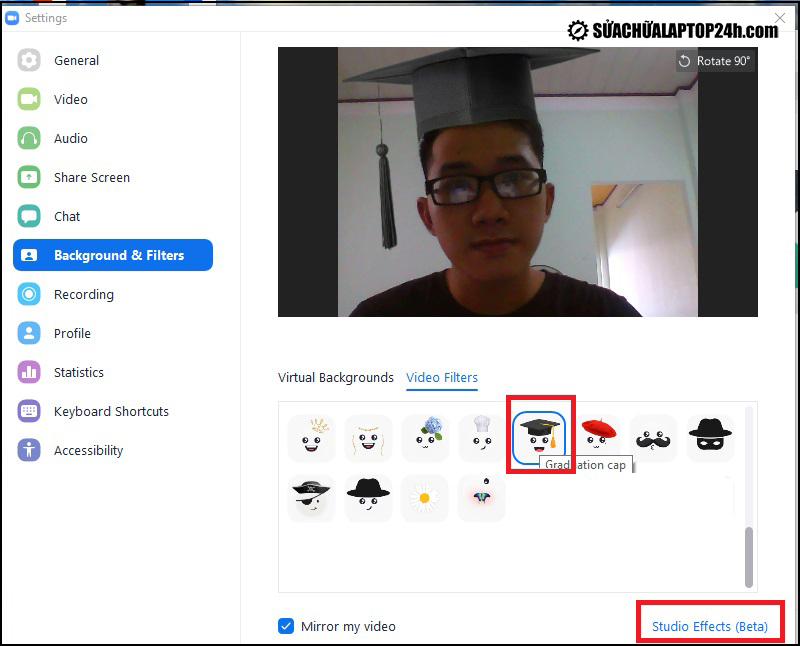
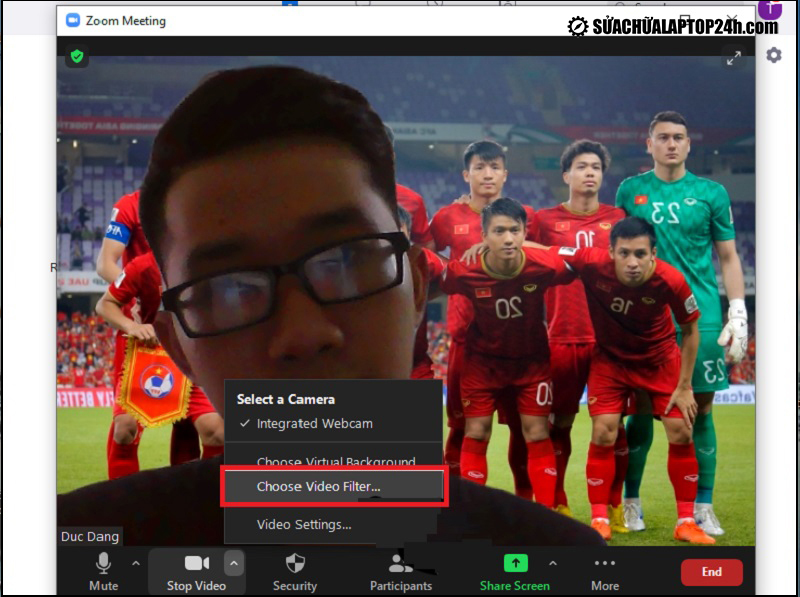
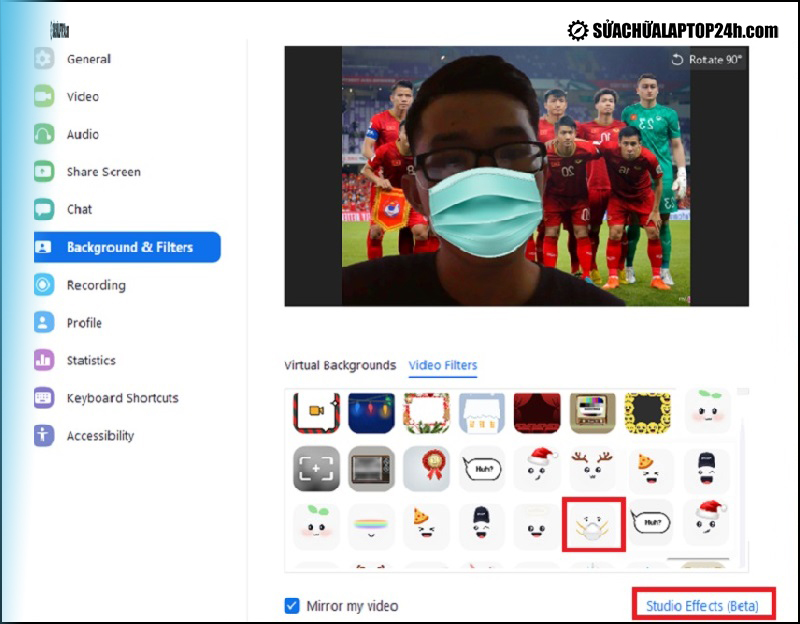










![[Tổng hợp] 50+ hình nền đen hiện đại, chất lượng cao](https://suachualaptop24h.com/images/news/2021/03/31/small/tong-hop-50-hinh-nen-den-bao-dep-va-chat-luong_1617134787.jpg)


![[Tổng hợp] 50+ hình nền capybara cute HD, 4K chất lượng cao](https://suachualaptop24h.com/images/news/2024/07/10/small/hinh-nen-capybara-cute-4k-cho-dien-thoai-may-tinh_1720594478.jpg)
Wwww
filter trên laptop
Quản trị viên
Dạ trên zoom đã tích hợp sẵn filter anh chị có thể tham khảo bài viết để lựa chọn nhé!
KMkhánh my
em ko dc máy tính của em là windows 7 anh có cách nào giúp em ko ạ
Quản trị viên
Dạ chị thử cài phần mềm hỗ trợ xem sao ạ!
NNNinh nguyễn
Ủa sao ko đc vậy ạ thấy youtube nói là phải tải snap camera
Quản trị viên
Dạ chị thử cập nhật lại phần mềm xem sao ạ!
ATNguyễn Thị Anh Thơ
vì sao zoom tôi ko có filter
Quản trị viên
Dạ chị thử cập nhật lại phần mềm xem sao ạ!
CCho
bạn ơi cho mình hỏi ứng dụng zoom của bạn như thế nào ak tại zoom của mình ko hỗ trợ fliter và nền ảo
Quản trị viên
Dạ anh chị thử kiểm tra lại cài đặt và cập nhật phần mềm xem sao ạ!